Προσθήκη αναγνωριστικού διαδικασίας στη γραμμή τίτλου του File Explorer στα Windows 10
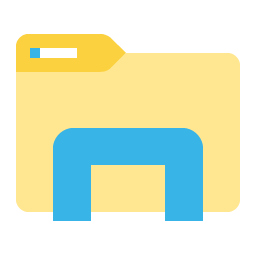
Στο Windows 10 Anniversary Update, υπάρχει ένα ενδιαφέρον μυστικό tweak. Όταν εφαρμόζεται, κάνει την Εξερεύνηση αρχείων να εμφανίζει το αναγνωριστικό διεργασίας (PID) της διεργασίας explorer.exe που κατέχει το τρέχον ανοιχτό παράθυρο. Δείτε πώς μπορείτε να ενεργοποιήσετε και πώς να χρησιμοποιήσετε αυτήν την επιλογή.
Το PID που είναι ορατό στη γραμμή τίτλου είναι μια πολύ χρήσιμη επιλογή για όσους επιτρέπουν το άνοιγμα φακέλων σε ξεχωριστή διαδικασία ή χρησιμοποιούν τον διακόπτη χωρίς έγγραφα /χωριστό για την εφαρμογή Explorer.exe. Δείτε το παρακάτω άρθρο:
Πώς να ξεκινήσετε την Εξερεύνηση αρχείων σε μια ξεχωριστή διαδικασία στα Windows 10
Τώρα, ας δούμε πώς οι πληροφορίες PID στη γραμμή τίτλου μπορούν να σας βοηθήσουν να προσδιορίσετε την απαιτούμενη διαδικασία. Ενεργοποιήστε το ως εξής.
- Ανοιξε Επεξεργαστής Μητρώου.
- Μεταβείτε στο ακόλουθο κλειδί μητρώου:
HKEY_LOCAL_MACHINE\SOFTWARE\Microsoft\Windows\CurrentVersion\Explorer
Συμβουλή: δείτε Πώς να μεταβείτε στο επιθυμητό κλειδί μητρώου με ένα κλικ.
- Εδώ, δημιουργήστε μια νέα τιμή DWORD 32-bit και ονομάστε την ShowPidInTitle. Ορίστε τα δεδομένα τιμής του σε 1.
Σημείωση: Ακόμα κι αν είσαι τρέχει μια έκδοση 64-bit των Windows, πρέπει ακόμα να δημιουργήσετε μια τιμή DWORD 32-bit. -
Αποσυνδεθείτε από τα Windows 10 για να εφαρμόσετε τις αλλαγές που έγιναν από αυτό το tweak.
Εναλλακτικά, μπορείτε απλά επανεκκινήστε το κέλυφος του Explorer στα Windows 10.
Τώρα, η εφαρμογή Εξερεύνηση αρχείων θα εμφανίσει το PID της διαδικασίας στη γραμμή τίτλου:
Χρησιμοποιώντας αυτό το PID, μπορείτε να προσδιορίσετε γρήγορα την κατάλληλη διαδικασία στη Διαχείριση εργασιών (ή σε οποιοδήποτε άλλο διαχειριστή διεργασιών που μπορεί να εμφανίσει το αναγνωριστικό διεργασίας). Μπορεί να είναι χρήσιμο όταν χρειάζεται να σκοτώσετε ή να αναλύσετε μια συγκεκριμένη παρουσία του explorer.exe.
Συμβουλή: μπορείτε να εγγραφείτε στο κανάλι μας στο Youtube ΕΔΩ.
Σημείωση: Αυτή η δυνατότητα δεν έχει ανακοινωθεί επίσημα και μπορεί να σταματήσει να λειτουργεί ανά πάσα στιγμή. Να το έχετε υπόψη σας. Από τη στιγμή που γράφω αυτό, κατάφερα να το βάλω σε λειτουργία στην έκδοση 14393 των Windows 10.
Αυτό είναι.

